CentOS63x8664下安装Oracle10gR2Word文件下载.docx
《CentOS63x8664下安装Oracle10gR2Word文件下载.docx》由会员分享,可在线阅读,更多相关《CentOS63x8664下安装Oracle10gR2Word文件下载.docx(11页珍藏版)》请在冰豆网上搜索。
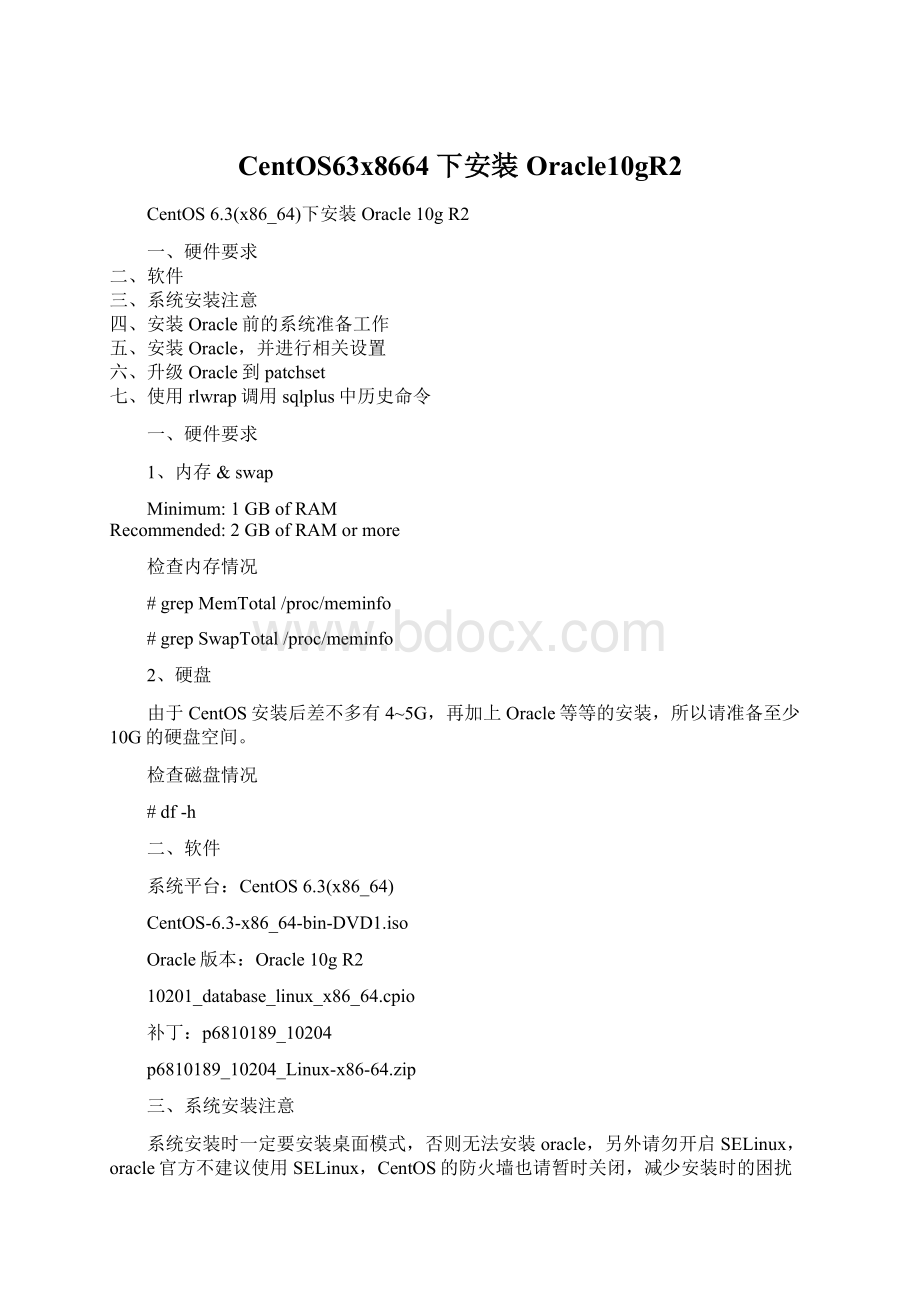
2、硬盘
由于CentOS安装后差不多有4~5G,再加上Oracle等等的安装,所以请准备至少10G的硬盘空间。
检查磁盘情况
#df-h
系统平台:
CentOS6.3(x86_64)
CentOS-6.3-x86_64-bin-DVD1.iso
Oracle版本:
Oracle10gR2
10201_database_linux_x86_64.cpio
补丁:
p6810189_10204
p6810189_10204_Linux-x86-64.zip
系统安装时一定要安装桌面模式,否则无法安装oracle,另外请勿开启SELinux,oracle官方不建议使用SELinux,CentOS的防火墙也请暂时关闭,减少安装时的困扰。
为防止Oracle安装过程中出现乱码,建议使用英文作为系统语言,进行Oracle的安装工作。
本文中所描述的系统命令,未经特殊标示,均为“#”代表root权限,“$”代表oracle权限。
首先,请先以root账号登入作一些前置设定作业。
1、关闭防火墙、禁用SELinux
#setup
#vi/etc/selinux/config
修改SELINUX=disabled,然后重启。
如果不想重启系统,使用命令setenforce0
2、安装依赖包
Oracle官方文档要求的安装包:
查看Oracle相关包是否已经安装:
用yum方式安装所需的包:
#yum-yinstallbinutilscompat-libstdc++-33compat-libstdc++-33.i686elfutils-libelfelfutils-libelf-develgccgcc-c++glibcglibc.i686glibc-commonglibc-develglibc-devel.i686glibc-headerskshlibaiolibaio.i686libaio-devellibaio-devel.i686libgcclibgcc.i686libstdc++libstdc++.i686libstdc++-develmakesysstat
最后还需要安装libXp这个Library,这个一定要安装,否则安装Oracle时会出现javaException。
#yuminstalllibXp
3、创建Oracle用户与组
在这里只讨论单主机环境,不考虑RAC环境的配置。
执行以下指令以新增oracle安装时所需要的使用者与群组。
(1)建立群组oinstall
#groupaddoinstall
(2)建立群组dba
#groupadddba
(3)新增使用者oracle并将其加入oinstall和dba群组
#useradd-m-goinstall-Gdbaoracle
(4)测试oracle账号是否建立完成
#idoracle
(5)建立oracle的新密码
#passwdoracle
4、将oracle使用者加入到sudo群组中
#vi/etc/sudoers
找到
rootALL=(ALL)ALL
这行,并且在底下再加入
oracleALL=(ALL)ALL
输入wq!
(由于这是一份只读文档所以需要再加上!
)并且按下Enter
5、配置系统内核参数
#vi/etc/sysctl.conf
修改和添加以下内容:
kernel.shmall=96//表示系统一次可以使用的共享内存总量(以页为单位)。
缺省值就是2097152,通常不需要修改
kernel.shmmax=736//定义了共享内存段的最大尺寸(以字节为单位)。
缺省为32M,对于oracle来说,该缺省值太低了,通常将其设置为2G
kernel.shmmni=4096//用于设置系统范围内共享内存段的最大数量。
该参数的默认值是4096。
通常不需要更改
kernel.sem=25032000100128//表示设置的信号量
=102465000
//默认的接收窗口大小
//接收窗口的最大大小
//默认的发送窗口大小
//发送窗口的最大大小
会有一些与目前的参数重复的,就修改成文件上提供的。
编辑完之后,储存,然后执行:
#sysctl–p
启用刚刚所做的变更。
6、编辑/etc/security/limits.conf
#vi/etc/security/limits.conf
添加以下四行
oraclesoftnproc2047
oraclehardnproc16384
oraclesoftnofile1024
oraclehardnofile65536
7、编辑/etc/pam.d/login
#vi/etc/pam.d/login
添加以下两行
sessionrequired/lib64/security/pam_limits.so
sessionrequiredpam_limits.so
8、修改/etc/profile
#vi/etc/profile
将以下代码新增到profile档案中。
if[$USER="
oracle"
];
then
if[$SHELL="
/bin/ksh"
ulimit-p16384
ulimit-n65536
else
ulimit-u16384-n65536
fi
fi
9、修改Linux发行版本信息
由于Oracle10g发行的时候,CentOS6没有发行,所以Oracle10g并没有对CentOS6确认支持,需要修改文件让Oracle10g支持CentOS6。
我们需要手工修改Linux的发行注记,让Oracle10g支持CentOS6。
编辑/etc/redhat-release文件
#vi/etc/redhat-release
将其中的内容CentOSrelease6.3(Final)修改为redhat4
10、创建Oracle安装文件夹以及数据存放文件夹
#mkdir/opt/oracle
#mkdir/opt/oracle/102
#chown-Roracle:
dba/opt/oracle
11、配置Linux主机
检查/etc/hosts文件中是否有localhost的记录(指向,若没有的话,在后面配置Oracle监听的时候会出现一些问题,导致无法启动监听,在此手工添加此记录即可。
第一阶段到此完毕,接下来,完成这些设定之后,请先注销root账号,并且以oracle账号再次登入系统。
12、配置oracle用户环境变量
$cd/home/oracle
$vi.bash_profile
修改并加入以下內容
ORACLE_BASE=/opt/oracle//上面创建的Oracle安装文件夹
ORACLE_HOME=$ORACLE_BASE/102
ORACLE_SID=orcl
LD_LIBRARY_PATH=$ORACLE_HOME/lib
PATH=$PATH:
$ORACLE_HOME/bin:
$HOME/bin
exportORACLE_BASEORACLE_HOMEORACLE_SIDLD_LIBRARY_PATHPATH
保存后使用如下命令,使设置生效:
$source/home/oracle/.bash_profile
1、解压缩安装文件
将下载的10201_database_linux_x86_64.cpio放至即将安装oracle的文件夹/opt/oracle
回到终端模式并且进入到oracle文件夹:
$cd/opt/oracle
解压缩10201_database_linux_x86_64.cpio
$cpio-idmv<
10201_database_linux_x86_64.cpio
接着会看到一连串的解压缩动作。
解压缩完成会在同一个文件夹中看到database的文件夹,请进入到database文件夹中:
$cddatabase
准备执行数据库安装,如果你的centos是中文环境,安装时会出现中文乱码,请下以下指令
$exportLANG=en_US
接着执行
$./runInstaller
如果无法看到安装界面,请使用root帐户执行如下命令后再运行安装程序:
#exportDISPLAY=:
0.0
#xhost+
遇到错误:
Exceptionin....../lib/i386/libawt.so:
cannotopensharedobjectfile:
Nosuchfileordirectory
解决:
#yum-yinstalllibXp.i686
分析:
看报错信息"
/lib/i386/libawt.so:
Nosuchfileordirectory"
,libXp需要安装i386的包,而不能安装X64的包。
上面认为64位的linux需要安装64位的libXp包,所以导致这个问题。
再次执行
#yum-yinstalllibXt.i686
#yum-yinstalllibXtst.i686
开始执行安装程序。
由于相关的前置作业已经在之前做好了,在这个步骤只需要将UNIXDBAGroup选择为dba以及输入SYS,SYSTEM等账号共享的databasePassword即可。
然后选择Next即可。
同样的,将群组选择为dba群组,按Next
在这个步骤中,请点选CheckingNetworkConfigurationrequirements为UserVerified,接着按下Next
最后出现InstallSummary画